Løs ingen videolyd på iPad-problemet enkelt og effektivt
iPad har blitt en av de mest brukte enhetene av mange mennesker for ulike tilfeller. Noen bruker den til jobb og nettkurs. Andre bruker det til underholdning, som å se videoer eller programmer, lytte til musikk og spill. Med det er det et must å ha en velfungerende lyd på iPads. Nå, hvis det ikke fungerer, spesielt hvis du er midt oppe i en viktig sak, kan det være veldig frustrerende. Så du kan spørre, "hvordan får jeg lyd på iPad-videoene mine?". Men ikke bekymre deg mer. Her skal vi fortelle deg hva som forårsaker dette ingen lyd på iPad-videoer problemet og lære deg hvordan du løser det.
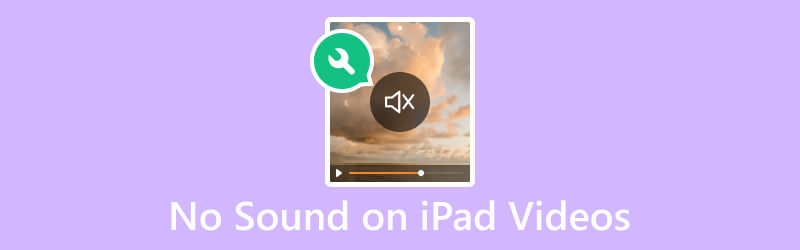
SIDEINNHOLD
Del 1. Hvorfor ingen lyd på iPad-videoer
&$34;Hvorfor er det ingen lyd på iPad-videoene mine?" er en av de mest spurte av mange iPad-brukere. Det er flere grunner til at du støter på dette problemet med enheten din. Med det lister vi ned noen av de potensielle årsakene for ingen lyd på iPad-videoene dine:
- iPadens Demp/Ring alternativet fra kontrollpanelet ble satt til mute. Eller volumet på enheten din kan settes til et minimum, og dempe lyden til videoen.
- Noen apper kan ha sine egne volumkontroller. Du kan også støte på feil som resulterer i ingen lyd under videoavspilling.
- Hodetelefoner eller eksterne høyttalere er ikke kompatible eller riktig tilkoblet. Dessuten, hvis lydutgangskilden er feil innstilt på iPad, kan lyden spilles av på feil enhet.
- iPads standardspiller støtter kanskje ikke enkelte videofiler med spesifikke lydkodeker. Så det kan resultere i ingen lyd.
- Støv, rusk eller blokkeringer rundt iPad-høyttalerne kan hindre lyden.
- Lydsporet i videofilen kan være ødelagt eller skadet.
- Eksisterende problemer med maskinvare på iPad. Det kan omfatte funksjonsfeil eller skadede iPad-høyttalere eller lydkomponenter. Dermed kan det føre til fravær av lyd.
Uansett hva årsakene er, en ting er sikkert, det finnes en løsning på dette problemet. For å vite feilrettingene kan du prøve å løse ingen videolyd på iPad, fortsett til neste del av innlegget.
Del 2. Hvordan fikse ingen lyd på iPad-videoer
Ikke få panikk når du opplever mangel på lyd på iPad-videoene dine. Det er mange måter å fikse dette på, så du kan fortsette å se disse videoene.
Fix 1. Vidmore Video Fix
Hvis du tror at lydsporet i videoen er skadet eller ødelagt, trenger du et pålitelig verktøy for å fikse det. Med det anbefaler vi på det sterkeste Vidmore Video Fix. Det er en av de beste programvarene som er tilgjengelige over internett. Med den kan du fikse uspillbare, uskarpe, hakking og til og med ingen lydvideoer. Faktisk, hvis videoen og lyden din ikke er synkronisert, kan dette verktøyet også løse det problemet. Dessuten kan den reparere videoer fra hvilken som helst enhet du bruker. Det inkluderer videokameraer, minneenheter, iPhones og til og med iPads. Og så, med den, kan du reparere alle videoer, uansett hvor skadet de er. Nå, her er hvordan du fikser ingen lyd på videoer på iPad med Vidmore Video Fix.
Trinn 1. Først, last ned Vidmore Video Fix på din Windows- eller Mac-datamaskin. Installer deretter programmet og vent til det er startet.
Steg 2. På venstre rute i hovedgrensesnittet, trykk på i tillegg til knappen for å legge til videofilen uten lyd. Deretter legger du til en eksempelfil på høyre side slik at verktøyet har en referanse for å fikse filen din. Nå, trykk på Reparere knapp.
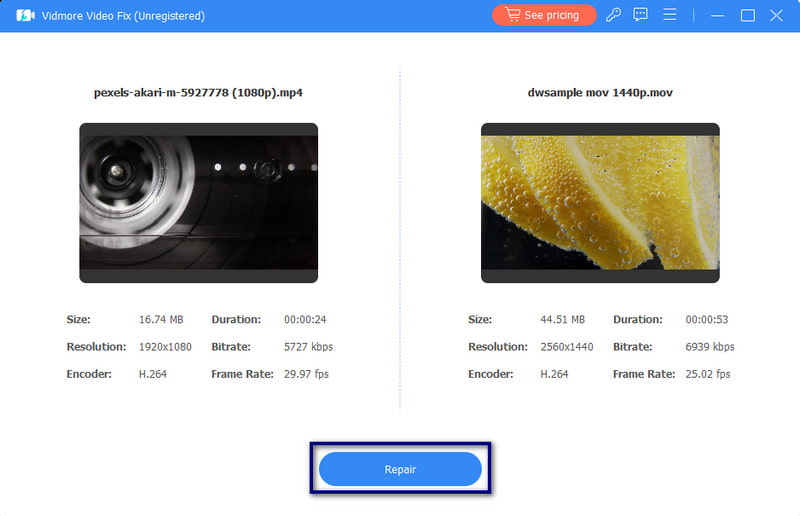
Trinn 3. Etter fikseprosessen har du muligheten til å Forhåndsvisning eller umiddelbart Lagre videoen. Til slutt kan du også reparere flere videoer med den ved å klikke på Reparer andre videoer.
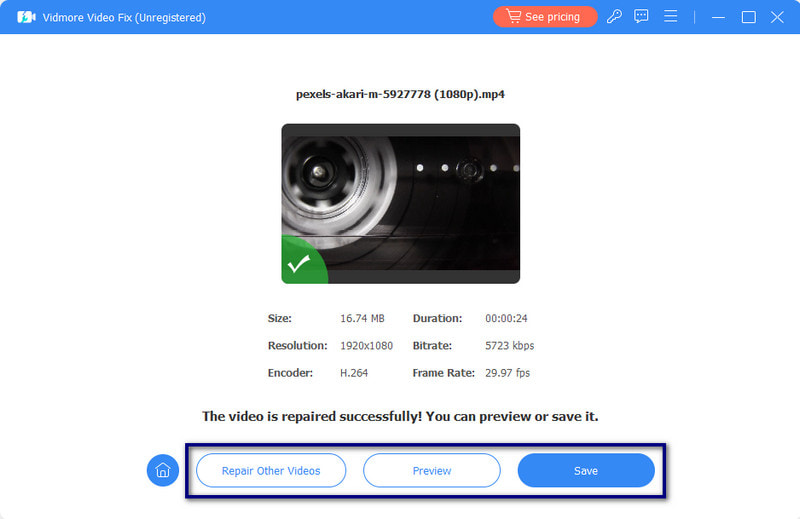
Reparer 2. Slå på lyden for iPad
Hvis iPad-en er på mute, gå til Kontroll senter av enheten din. For nye modeller, sveip ned fra venstre hjørne av iPad-skjermen. På de eldre modellene, sveip opp fra venstre del av skjermen. Til slutt, trykk på Stum knapp. Hvis du bruker en gammel iPad, ser du kanskje Demp/Ring bryter, som du også kan bruke til å slå på lyden på iPad.
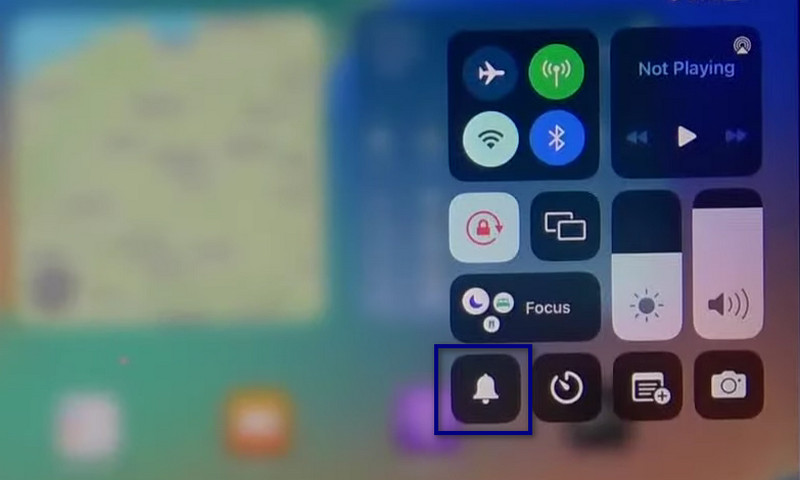
Fix 3. Koble fra Bluetooth-tilbehør
Bluetooth-tilbehør eller trådløst tilbehør kan fortsatt være koblet til iPad-en. Etter å ha brukt dem, sørg for å koble dem fra eller slå av bluetooth. Gjør det ved å gå til Innstillinger og trykke på blåtann alternativ. Slå den av til slutt. Du kan også åpne Kontroll senter og trykk på blåtann ikon.
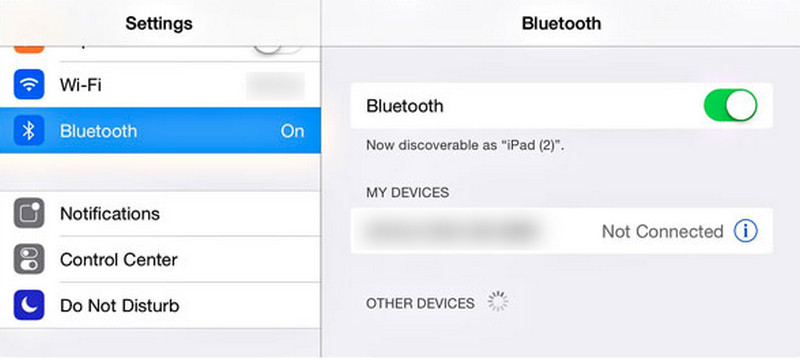
Fix 4. Skru opp volumet på iPad
Noen ganger vil iPad ikke spille av lyd på videoer problemet er lettere å fikse enn du tror. I stedet for å utføre komplekse prosesser, må du kanskje bare skru opp volumet på iPad. Det er to måter å gjøre dette på. Først kan du bruke knappene på siden av iPaden og trykke på Volum opp knapp. Den andre lanserer Kontroll senter og justere Volum glidebryteren. Deretter skru opp iPad-volumet.
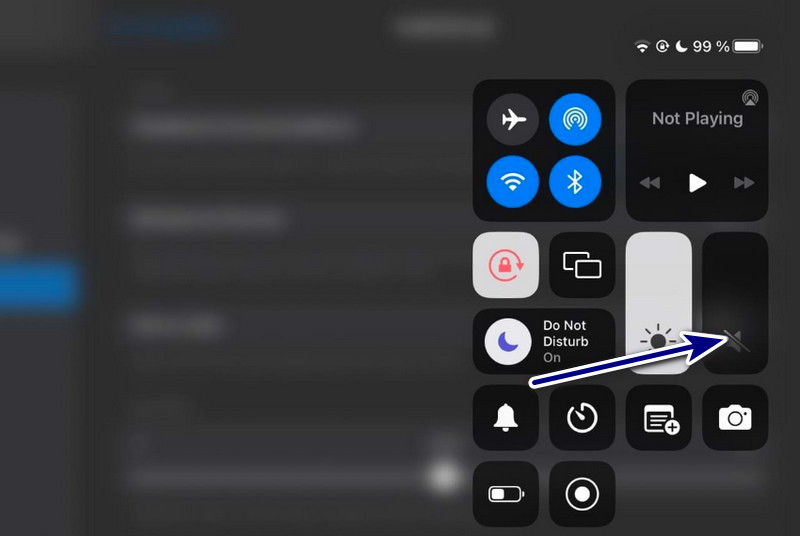
Fix 5. Start iPad på nytt
Å starte enheten på nytt når noe ikke fungerer er det vanligste feilsøkingsalternativet. Hvis det ikke er lyd på videoene dine mens du spiller den på iPad, kan du prøve å starte den på nytt. Men merk at denne metoden avhenger av iPad-modellen din.
iPad med Hjem-knapp: Trykk og hold inne Makt knappen samtidig. Når du ser glidebryteren, drar du den til høyre for å slå av iPad-en. Etter det, vent i noen sekunder og slå på enheten.
iPad uten Hjem-knapp: Trykk og hold inne Makt knappen samtidig til glidebryteren vises på skjermen. Til slutt drar du glidebryteren for å slå av iPad-enheten. Etter det, vent i noen sekunder og slå på enheten.
Del 3. Vanlige spørsmål om ingen lyd på iPad-videoer
Hvor er lydinnstillingene på iPad?
For å få tilgang til lydinnstillinger på iPad, gå til Innstillinger app. Se og trykk på Lyder (eller Lyd og haptikk, avhengig av iPadOS-versjonen). Her kan du justere volumet, endre ringetone og administrere andre lydrelaterte innstillinger.
Hvordan slår jeg på lyden for videoer på iPaden min?
For å slå på lyden for videoer på iPad-en din, sørg først for at Stum alternativet fra iPad er ikke aktivert. Gå deretter til din Bilder app og velg videoen du vil se. Hvis du ser høyttaler ikonet med en linje gjennom, trykk på det for å slå på lyden.
Hvordan får jeg volum på iPaden min?
Det er forskjellige måter å få og justere volumet på iPad. Først kan du bruke Volum knappene på siden av enheten. Du kan også gå til Kontroll senter ved å sveipe ned fra øverste høyre hjørne for de nyere iPadene. Eller sveip opp fra bunnen for de eldre. Til slutt justerer du volumglidebryteren.
Konklusjon
For å oppsummere, må du vite de forskjellige årsakene og løsningene for ingen videolyd på iPad. Nå vil du ikke lenger være frustrert over denne typen problemer på enheten din. Hvis problemet er at videoen din blir ødelagt, anbefaler vi sterkt at du går for Vidmore Video Fix. På den måten kan du reparere videoene dine enklere og mer effektivt. I tillegg garanterer det deg en høy suksessrate når du fikser skadede eller ødelagte videoer. Så prøv det nå!


